Търсите добро приложение за RSS четец за вашия десктоп Linux? Помислете да проверите RSS четеца на Liferea. Това е пламтящо бързо, лесно за използване приложение за RSS четец с обикновен потребителски интерфейс.
В този урок ще разгледаме как да изтеглитепрограмата чрез вашия мениджър на пакети, инсталирайте и работете с Linux. Освен това ще разгледаме как да се абонирате за RSS емисии и да ги актуализираме.
Инсталирайте Liferea RSS Reader
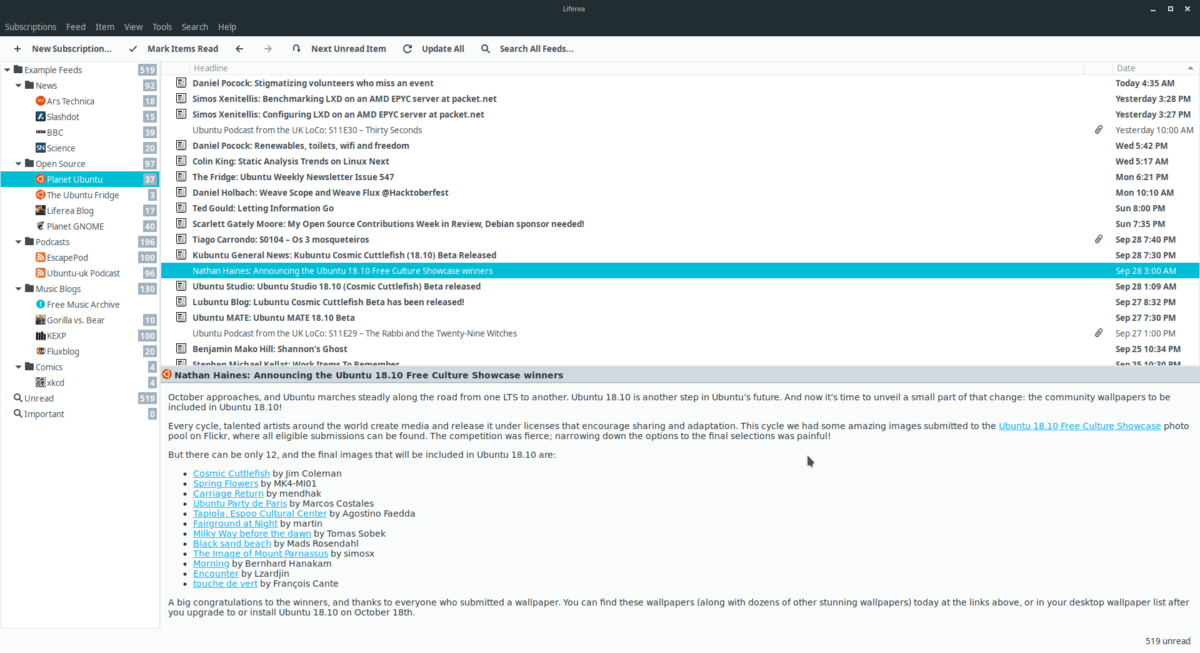
Liferea е популярно приложение за четене на RSS, така чемного Linux дистрибуции го носят в своите софтуерни хранилища. За да го инсталирате, стартирайте терминален прозорец и следвайте инструкциите, свързани с вашата операционна система.
Ubuntu
sudo apt install liferea
Debian
sudo apt-get install liferea
Arch Linux
Потребителите на Arch Linux могат директно да инсталират Lifereaот софтуерните хранилища. Програмата обаче е в софтуерното хранилище „Extra“, така че не забравяйте да я активирате във вашия конфигурационен файл на Pacman. За да го активирате, отворете pacman.conf в Нано.
sudo nano /etc/pacman.conf
Превъртете конфигурационния файл и потърсете „Extra“. Изтрийте символа # пред реда „Extra“ и всички линии директно под него. След това запазете конфигурационния файл с Ctrl + O, и излезте от Nano с Ctrl + X.
Актуализирайте Pacman, за да активирате допълнителното репо:
sudo pacman -Syyuu
Накрая инсталирайте Liferea със следната команда.
sudo pacman -S liferea
Fedora
sudo dnf install liferea
OpenSUSE
sudo zypper install liferea
Общи инструкции за източник на Linux
Потребители на Linux, които искат да използват RSS четеца Lifereaприложение в по-малко известна дистрибуция няма да може да го настрои традиционно, като изтегли пакет Debian или RPM. Също така няма пакет Flatpak или Snap, за който да говорим. Вместо това, ако искате да използвате това отлично приложение на вашия работен плот, изтеглянето на универсалната двоична версия е единственият начин да отидете.
За щастие, изданието Linux на приложението Liferea RSS изисква минимално компилиране на код. За да вземете версията на Linux, отворете терминал и използвайте Wget приложение, за да го изтеглите.
wget https://github.com/lwindolf/liferea/releases/download/v1.12.5/liferea-1.12.5a.tar.bz2
Използвайте вашия Linux мениджър на пакети, търсете и инсталирайте всички необходими зависимости от Liferea в списъка по-долу.
- gtk3
- libxml2
- libxslt
- sqlite3
- libwebkit4
- libjson-нагъл
- libgirepository1.0
- libpeas
- gsettings-десктоп-схеми
- python3
Като се погрижат всички зависимости, изпълнете командата tar и извлечете освобождаването от архивния файл на TarBZ2.
tar xvf liferea-1.12.5a.tar.bz2
След това използвайте CD команда за преместване на вашата терминална сесия от домашната директория в новоизвлечената папка за освобождаване.
cd ~/liferea-1.12.5a/
Изпълнете конфигуриране скрипт и го използвайте за генериране на необходимите файлове за компилация. Използването на този скрипт също ще ви позволи да определите дали всички зависимости са настроени и инсталирани правилно.
./configure
Ако има грешки, които се появяват в изхода на конфигурация скрипт, ще трябва да инсталирате отново зависимостите и да отстраните проблеми защо скриптът за конфигуриране не се работи правилно. Ако обаче скриптът се изпълнява успешно, всичко е готово за работа.
Изходният код на Liferea може да се компилира чрез стартиране на правя команда.
make
Съставянето на програма отнема много време, така че нека правя команда изпълни своя курс. Когато изграждането на кода завърши, инсталирайте приложението на вашия Linux компютър, като стартирате направи инсталиране команда.
sudo make install
Използване на Liferea
Liferea е много лесно приложение,и основната му цел е да доставя RSS-захранвано съдържание на вашия Linux компютър. Извън кутията има някои съществуващи RSS абонаменти. Тези абонаменти са в папка „Example“ и могат да се различават в зависимост от това на каква дистрибуция инсталирате софтуера. За достъп до тези абонаменти щракнете върху заглавието на емисията. Това ще се зареди незабавно в непрочетени елементи, върху които можете да кликнете и да прочетете.
Ако не се интересувате от тези примерни емисии, щракнете с десния бутон върху „Примерни емисии“ и кликнете върху „Изтриване“ в контекстното меню, което се показва.
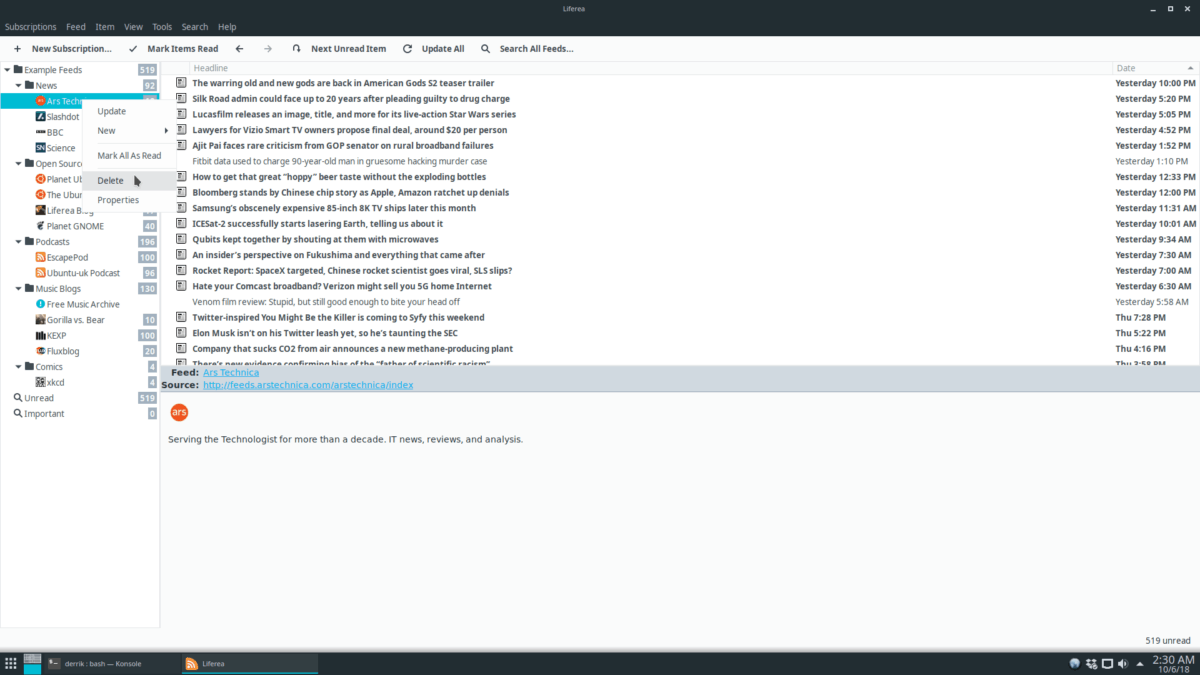
Освен това, за да изтриете отделни абонаменти в папката „Примерни емисии“, маркирайте всяка подпапка, щракнете с десния бутон и изберете „Изтриване“ в менюто.
Актуализиране на емисии
Отварянето на приложението Liferea трябва автоматичнообновете всичките си RSS абонаменти. Това каза, ако приложението вече е отворено, може да се наложи да актуализирате ръчно. За да актуализирате всички съществуващи RSS емисии, погледнете в горната част на прозореца и изберете бутона „Актуализиране на всички“.

Искате да актуализирате индивидуален RSS абонаментвместо вместо цялата ви библиотека с абонаменти? Намерете RSS абонамент в страничната лента, щракнете с десния бутон върху емисия и отворете менюто с десния бутон. Изберете бутона „Актуализиране“ и емисиите ви ще се актуализират.
Абонирайте се за емисии
За да се абонирате за нова RSS емисия в приложението Liferea, копирайте URL адреса в клипборда си. След това кликнете върху бутона „Нов абонамент“.
Избирането на бутона „Нов абонамент“ в Liferea ще отвори нов прозорец. В този прозорец натиснете Ctrl + V за да поставите RSS емисията и щракнете върху „OK“.
След като добавите новия си RSS абонамент, върнете се къмLiferea и потърсете страничната лента за новия си абонамент. Щракнете с десния бутон върху новия си RSS абонамент и изберете „Актуализиране“. Веднага след като емисията се актуализира, ще бъде възможно да четете актуализации от абонамента си.













Коментари